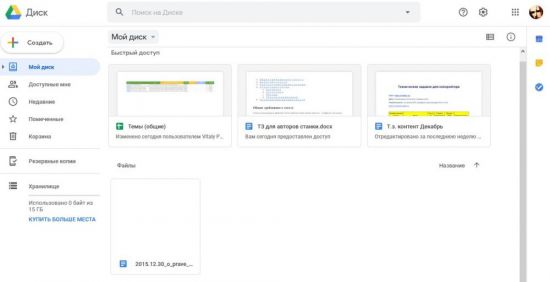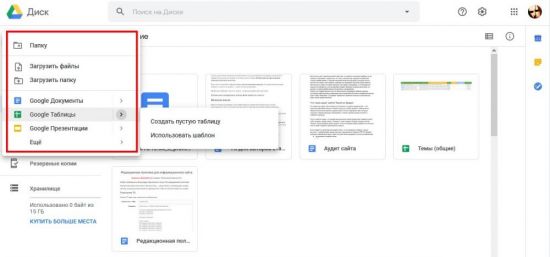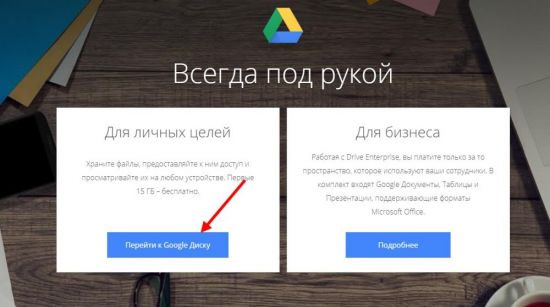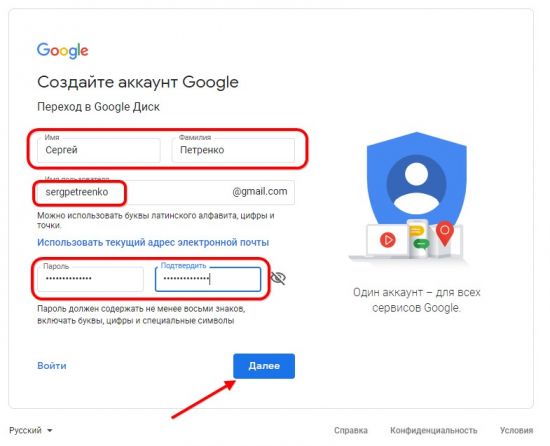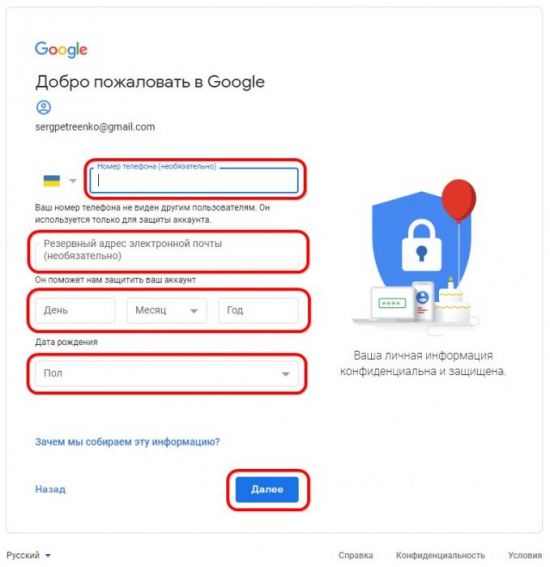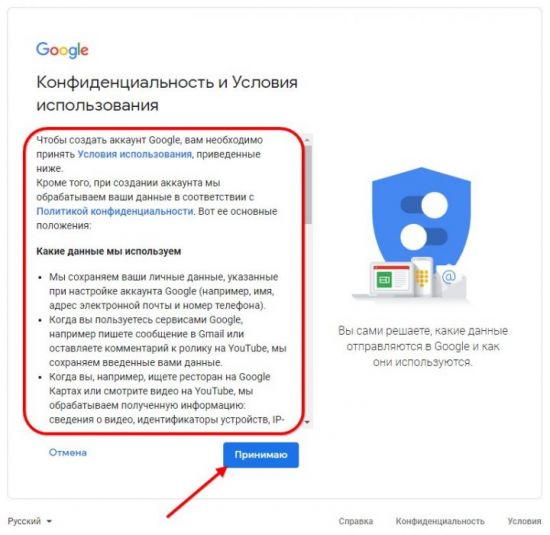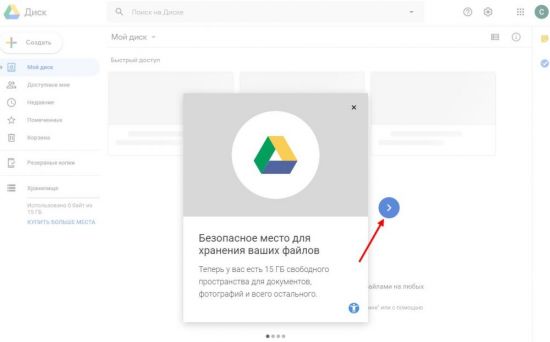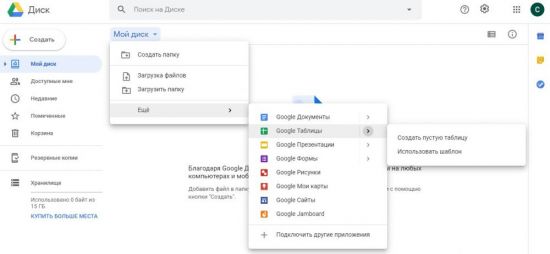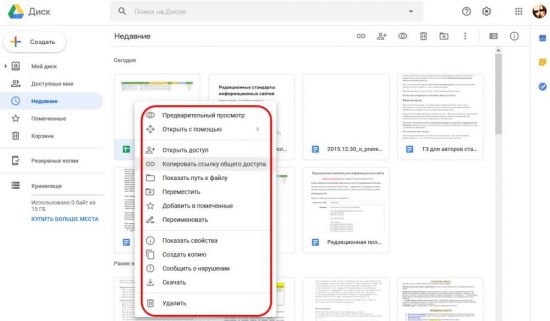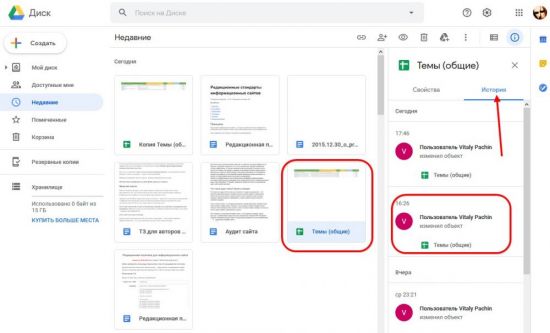Облачный сервис Google Disk на постоянной и бесплатной основе предоставляет 15 ГБ дискового пространства для всех пользователей. Эти гигабайты предназначены для хранения файлов, фотографий и сообщений на почте. Чтобы создать аккаунт Гугл Диск, нужна почта Gmail, используемая для переписки и работы с иными сервисами Google: Youtube, PlayMarket.
Инструкция для входа в Гугл Диск, если есть почта
Для создания учетной записи в Гугл Диск посетите страницу https://drive.google.com/drive и нажмите «Перейти в Google Диск».
1. При появлении интерфейса «Выберите аккаунт», укажите профиль, из-под которого будете работать.
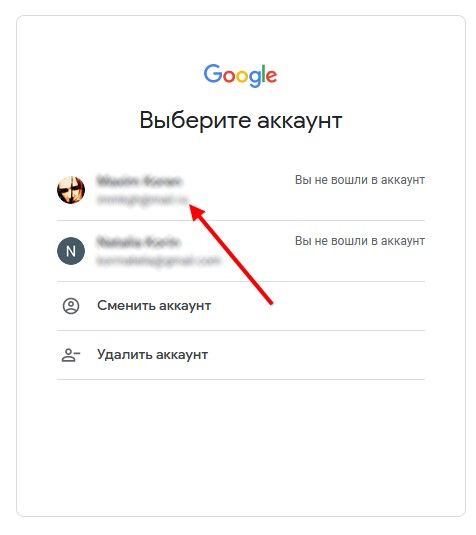
2. Если его не окажется в списке, щелкните «Сменить аккаунт».
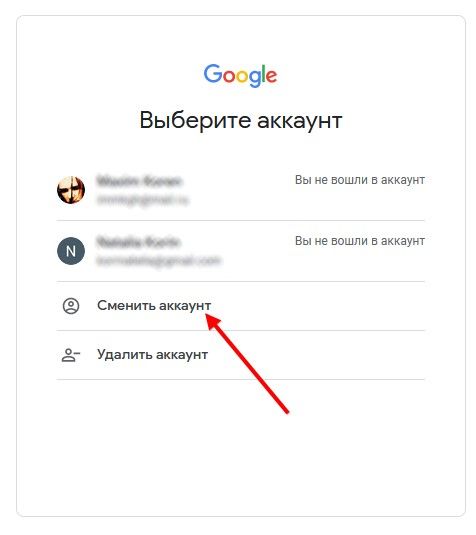
Появится форма «Вход».
3. Введите свою почту и кликните «Далее».
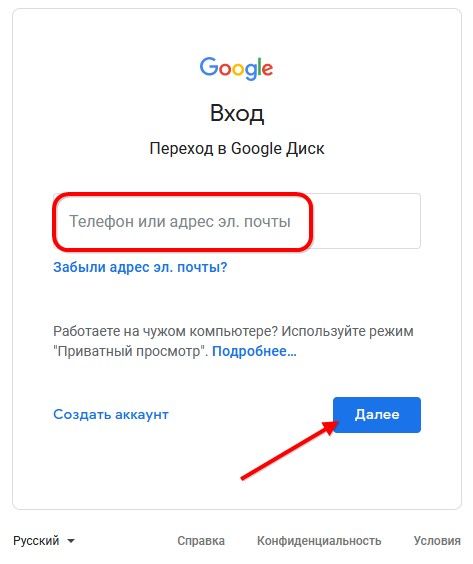
4. Укажите пароль от почтового ящика и жмите «Далее».
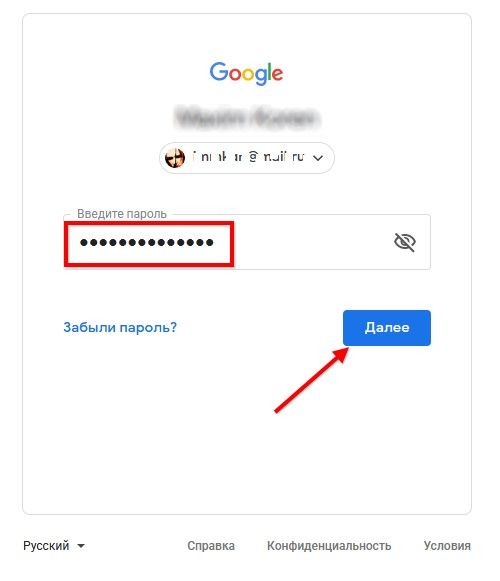
После авторизации попадете в свой профиль с 15 ГБ свободного пространства.
Слева расположено меню для быстрой навигации по хранилищу и создания новых документов.
Как создать аккаунт в Google
Если у вас нет электронного почтового ящика в Гугл или хотите обзавестись новой учетной записью, чтобы получить 15 ГБ дискового пространства, возможно, очередные, зарегистрируйтесь в Google.
1. Откройте страницу облачного хранилища https://drive.google.com/drive и щелкните «Перейдите к Google Диску».
2. Ниже кликните по ссылке «Создать аккаунт» и выберите «Для себя» в выпадающем списке.
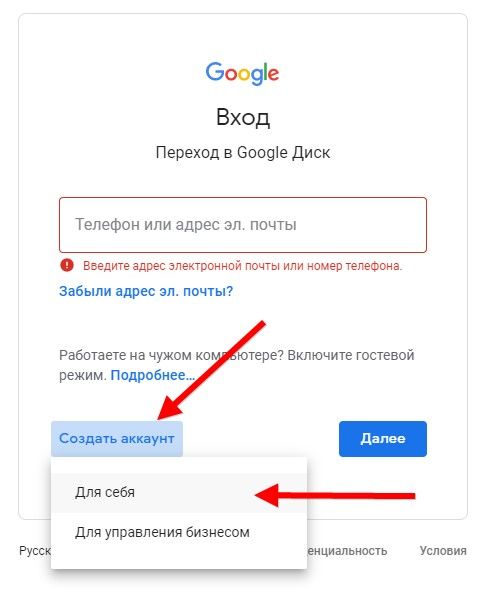
3. Введите имя с фамилией, желаемый адрес почты (допускаются латинские буквы, цифры и точка), сложный пароль, состоящий из латинских букв в любом регистре, цифр и спецсимволов, и переходите «Далее».
4. Заполните все обязательные поля: пол и дату рождения. Телефонный номер, второй почтовый адрес указывать не обязательно, однако они при необходимости помогут восстановить доступ к аккаунту.
5. Потратьте минуту времени и ознакомьтесь с условиями использования сервисов.
После этого попадете на главную страницу Google Disk.
6. Ознакомьтесь с презентацией хранилища.
Можно приступать к работе: создавать документы, загружать файлы и управлять ими, открывать общий доступ – позволить другим пользователям только просматривать документ или редактировать (можно сделать с ним что угодно).
Все документы открываются через встроенные редакторы, созданные изменения сохраняются автоматически в реальном времени после завершения текущей операции.
Google Drive хранит историю изменений документов за последний месяц, что позволяет восстановить файл в любой его редакции.
Для простоты работы с облачным хранилищем рекомендуется использовать приложение для Windows (https://www.google.com/drive/download/). Оно поддерживает синхронизацию данных в указанных каталогах между облачным хранилищем и компьютером.
Зарегистрироваться в Гугл Диск может абсолютно любой человек за 1–2 минуты. Из-за того что Google не требует обязательного подтверждения номера телефона, количество учетных записей для одного пользователя не ограничено.
Видео по теме:
А если статья оказалась вам полезной, не забудьте поставить лайк!